Viktig!: UML-tilstandsdiagram er ikke tilgjengelig i Visio 2013 og nyere versjoner. Hvis du vil ha informasjon om UML-diagrammer i Visio 2013 og nyere versjoner, kan du se UML-diagrammer i Visio.
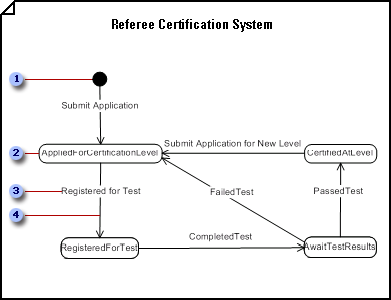




Opprette et tilstandsdiagram
-
Åpne UML-modellen som inneholder klassen eller bruks tilfellet som inneholder virke måten du vil representere i et tilstandsdiagram.
-
Pek på nypå fil -menyen, pek på program vare, og klikk deretter UML-modelldiagram.
-
Høyre klikk ikonet som representerer klasse eller brukstilfelle som inneholder virke måten du vil representere i en tilstandsdiagram, i trevisning. Pek på ny , og klikk tilstandsdiagram.
En tom side vises, og sjablongen UML-tilstandsdiagram blir øverste sjablong. Arbeidsom rådet viser tilstandsdiagram som vann merke. Et ikon som representerer diagrammet, legges til i tre visningen.
Obs!: Hvis tre visningen ikke er synlig, velger du Vispå UML -menyen, og deretter klikker du Modellutforsker.
-
Dra del statlig figurer til tegnings siden for å representere sekvensen av tilstander et objekt går gjennom.
Arbeide med tilstands figurer i UML-tilstandsdiagram og-aktivitetsdiagrammer
-
Dra en figur av typen sammensatt tilstand til siden for å representere samtidige, gjensidig utelukkende eller nestede del stater.
Arbeide med sammensatte tilstands figurer i diagrammer for UML-tilstandsdiagram
-
Koble tilstander til andre statuser ved hjelp av overgangs figurer for å angi at et objekt i én tilstand skal angi den andre tilstanden som svar på en hendelse.
Arbeide med overgangs figurer i UML-tilstandsdiagram og-aktivitetsdiagrammer
Tips!: Bruk den bueformede Overgang -figuren til å angi at et objekt forblir i samme tilstand som svar på en hendelse. Koble begge endene av overgangen til koblings punkt

-
Koble figurer for Overgang til Overgang (sammenføyning) og overgangs figurer (forgrening) for å representere forgreningen av én tilstand i flere statuser eller synkroniseringen av flere statuser i én tilstand.
-
Bruk overflate Logg -eller dybde Logg figurer for å angi at et objekt skal fortsette en tilstand som sist ble holdt innenfor et område.
Arbeide med sammensatte tilstands figurer i diagrammer for UML-tilstandsdiagram
-
Dobbelt klikk en figur for å åpne dialog boksen Egenskaper for UML , og Legg til et navn, handlinger, aktiviteter, hendelser og andre egenskaper.
-
Lagre diagrammet.










